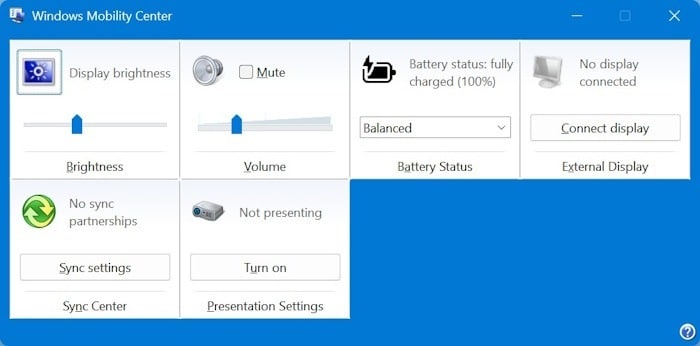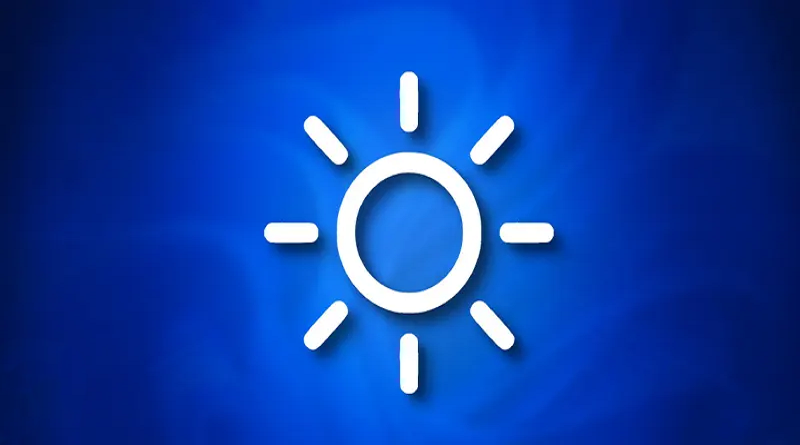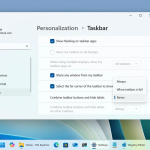6 روش برای تنظیم روشنایی صفحه نمایش(Screen Brightness) در لپ تاپ ویندوز 11

در ادامه شش روش برای تنظیم روشنایی صفحه نمایش در ویندوز ۱۱ ارائه شده است.
1. برای تنظیم روشنایی صفحه نمایش(Screen Brightness) در لپ تاپ ویندوز 11 از میانبرهای صفحه کلید استفاده کنید
بسته به برند لپتاپ شما و نحوه پیکربندی کلید تابع، کلید میانبر برای تنظیم روشنایی صفحه نمایش متفاوت است.
برای مثال، در ThinkPad T480 خودم، از کلیدهای Function + F5 برای کاهش روشنایی و از کلیدهای Function + F6 برای افزایش روشنایی صفحه نمایش استفاده میکنم.
به دنبال نمادهای روشنایی روی کلیدهای تابع (واقع در ردیف بالای یک صفحه کلید استاندارد) باشید. سعی کنید آنها را برای تنظیم روشنایی فشار دهید. اگر فشار دادن کلید، روشنایی را تغییر نداد، کلید Fn را نگه دارید و سپس کلید روشنایی را فشار دهید.
2. تنظیم روشنایی صفحه نمایش(Screen Brightness) از پنل تنظیمات سریع در ویندوز ۱۱
مرحله ۱: با کلیک روی آیکون network/volume/power در قسمت system tray نوار وظیفه، پنل تنظیمات سریع (Quick Settings) را باز کنید.
همچنین میتوانید از کلید میانبر لوگوی ویندوز + A برای دسترسی به پنل تنظیمات سریع استفاده کنید.
مرحله ۲: نوار لغزنده روشنایی را به چپ یا راست حرکت دهید تا روشنایی صفحه نمایش را متناسب با نیاز خود تنظیم کنید.
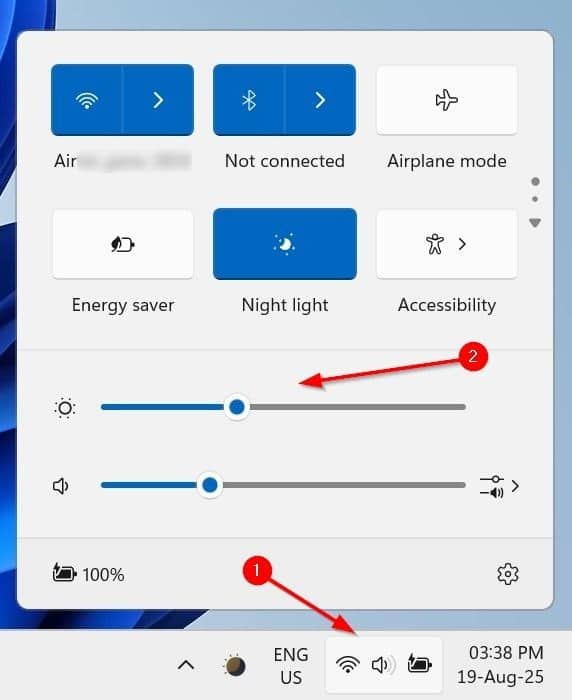
3. تغییر روشنایی صفحه نمایش(Screen Brightness) از طریق تنظیمات ویندوز ۱۱
مرحله ۱: برنامه تنظیمات را با استفاده از تابع جستجو یا میانبر Windows logo + I اجرا کنید.
مرحله ۲: در پنل سمت چپ برنامه تنظیمات، روی System کلیک کنید . در سمت راست، روی Display کلیک کنید.
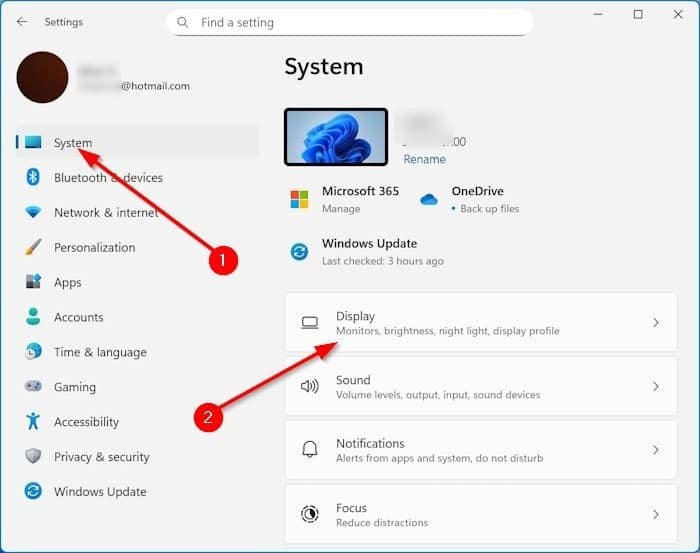
مرحله ۳: در بخش « روشنایی »، نوار لغزنده را به چپ یا راست حرکت دهید تا روشنایی صفحه نمایش تنظیم شود.
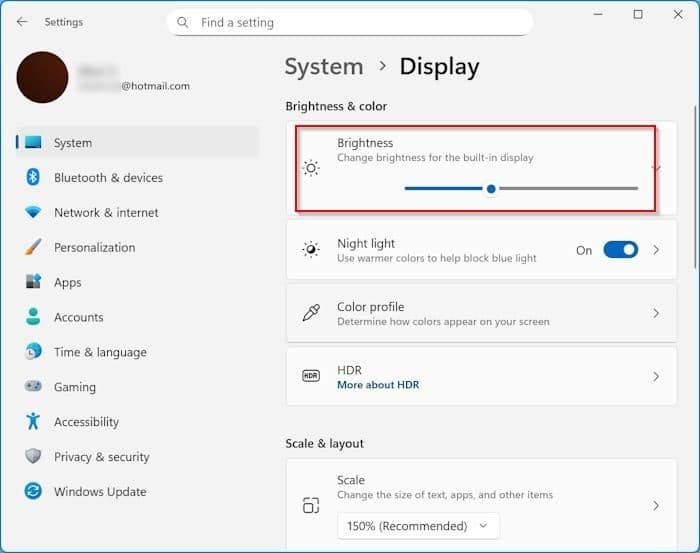
بیشتر بخوانید:
- نحوه رفع مشکل زود خاموش شدن صفحه نمایش ویندوز۱۰
- نحوه چرخش صفحه نمایش در ویندوز ۱۱
- چگونه صفحه نمایش خود را در Mac ضبط کنیم؟
- انواع تکنولوژی های صفحه نمایش تلویزیون: کریستال UHD، QLED، Neo QLED، QNED، NanoCell و OLED: تفاوتهای کلیدی آنها
- چگونه صفحه نمایش خود را در مک از راه دور به اشتراک بگذارید
4. تنظیم روشنایی صفحه نمایش(Screen Brightness) خارجی در ویندوز ۱۱ با یک برنامه شخص ثالث
ویندوز ۱۱ از تنظیم روشنایی یا کنتراست صفحه نمایش خارجی پشتیبانی نمیکند. به همین دلیل، اگر از رایانه رومیزی استفاده میکنید یا لپتاپ خود را به یک صفحه نمایش خارجی متصل کردهاید، چارهای جز استفاده از ابزارهای شخص ثالث برای تنظیم روشنایی صفحه نمایش خارجی ندارید.
Twinkle Tray یک برنامه رایگان عالی است که در فروشگاه مایکروسافت موجود است و به شما امکان میدهد روشنایی و کنتراست صفحه نمایش خارجی را مستقیماً از نوار وظیفه ویندوز 11 تنظیم کنید.
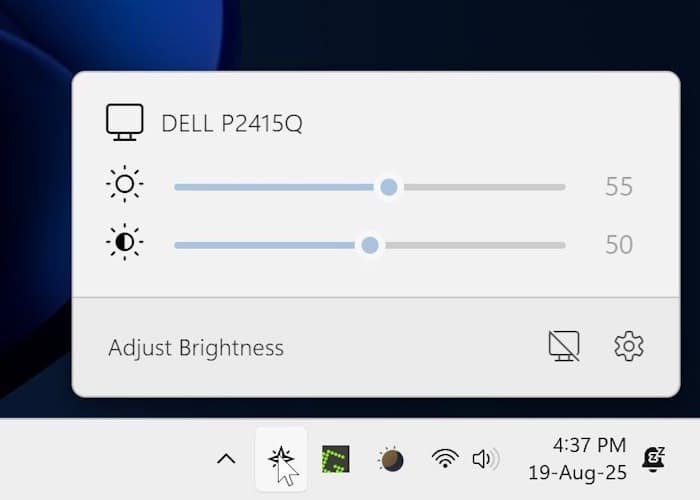
5. افزایش روشنایی یا دانلود از طریق خط فرمان در ویندوز ۱۱
علاوه بر روشهای ذکر شده در بالا، میتوان از خط فرمان داخلی ویندوز نیز برای تنظیم روشنایی صفحه نمایش استفاده کرد. در اینجا نحوه انجام این کار آمده است.
مرحله ۱: خط فرمان را به عنوان مدیر اجرا کنید(Run As Administrator). برای انجام این کار، عبارت خط فرمان را جستجو کنید، روی ورودی آن در نتیجه جستجو کلیک راست کرده و سپس روی « اجرا به عنوان مدیر» کلیک کنید .
وقتی اعلان کنترل حساب کاربری را مشاهده کردید، روی دکمه بله کلیک کنید.
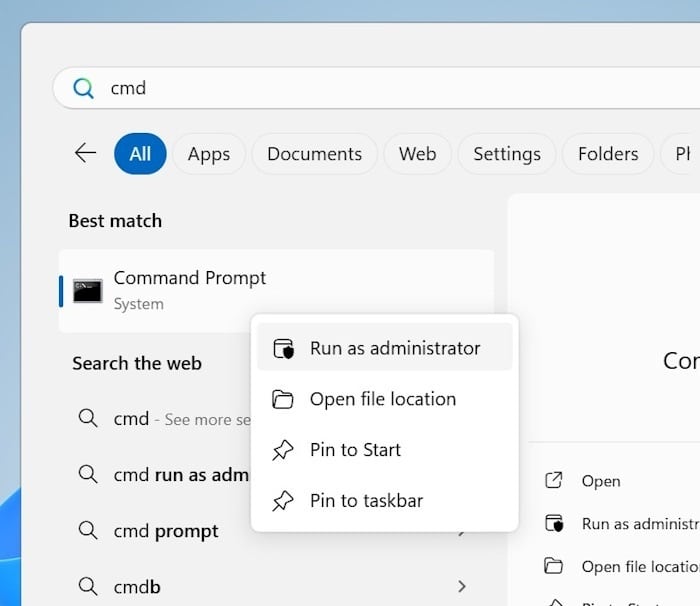
مرحله ۲: در پنجره Command Prompt، دستور زیر را تایپ یا کپی کرده و قبل از فشردن کلید Enter، در آن جایگذاری کنید.
پاورشل (Get-WmiObject -Namespace root/WMI -Class WmiMonitorBrightnessMethods).WmiSetBrightness(1،55)
در دستور بالا، به جای «۵۵» سطح روشنایی مورد نظر خود را قرار دهید. برای مثال، اگر میخواهید سطح روشنایی ۶۰ باشد، از عدد ۶۰ در دستور بالا استفاده کنید.
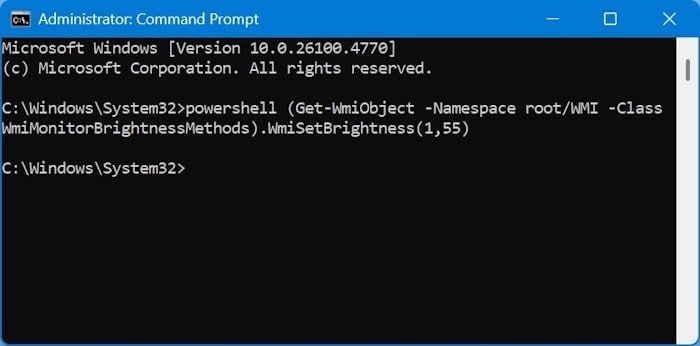
6. برای تنظیم روشنایی صفحه نمایش(Screen Brightness) در ویندوز 11 از مرکز تحرک ویندوز استفاده کنید
مرحله ۱: عبارت « Windows Mobility Center » را در نوار جستجوی نوار وظیفه یا قسمت جستجوی منوی استارت تایپ کنید و سپس کلید Enter را فشار دهید تا پنجره Windows Mobility Center باز شود.
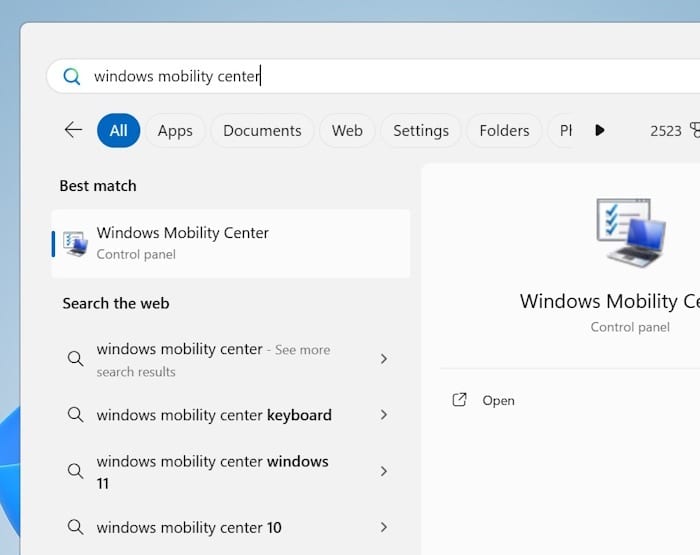
مرحله ۲: در اینجا، در بخش روشنایی صفحه نمایش، نوار لغزنده را حرکت دهید تا روشنایی صفحه نمایش فوراً تغییر کند.